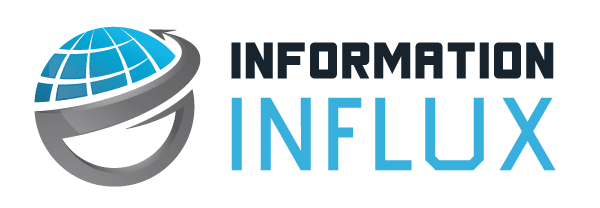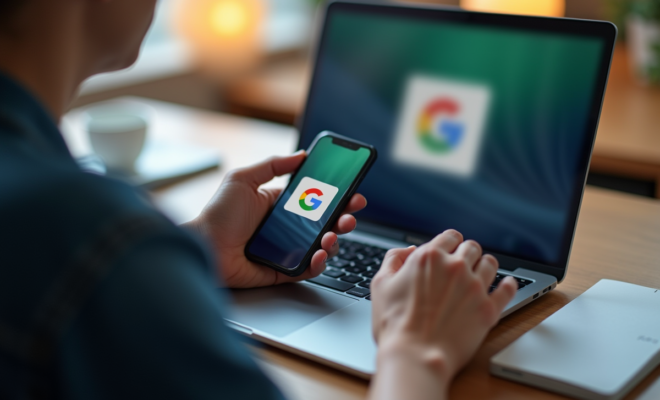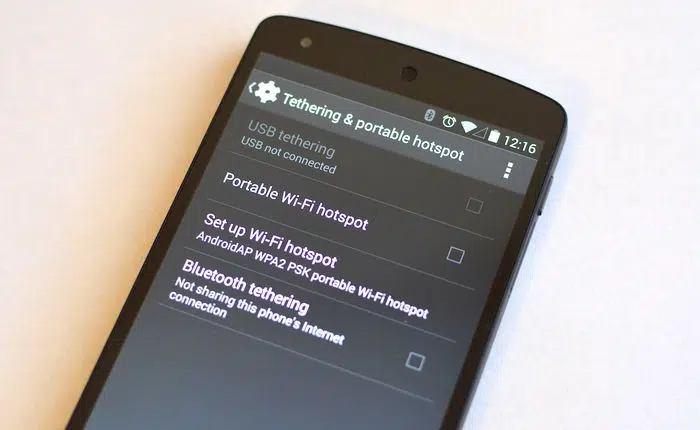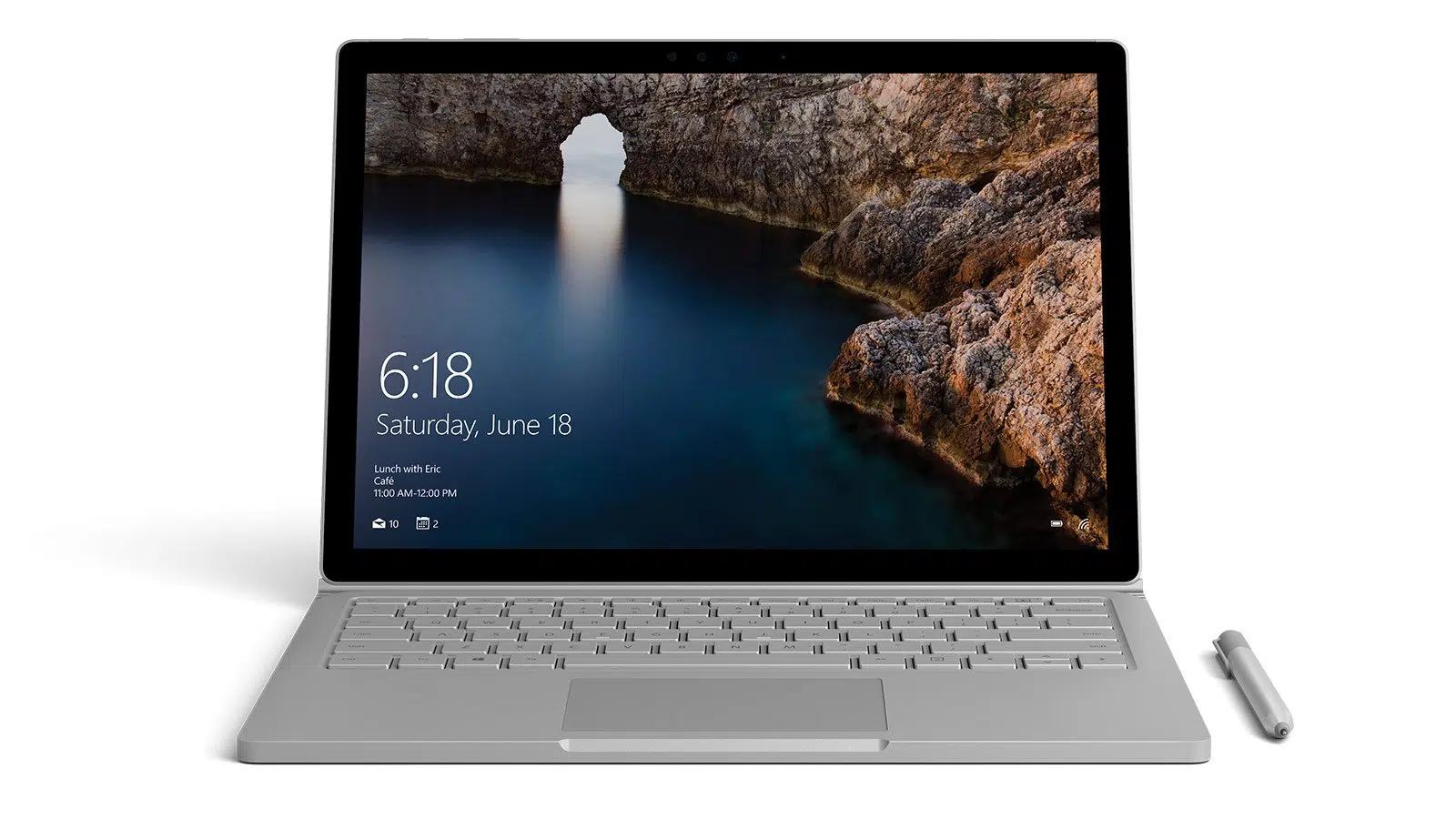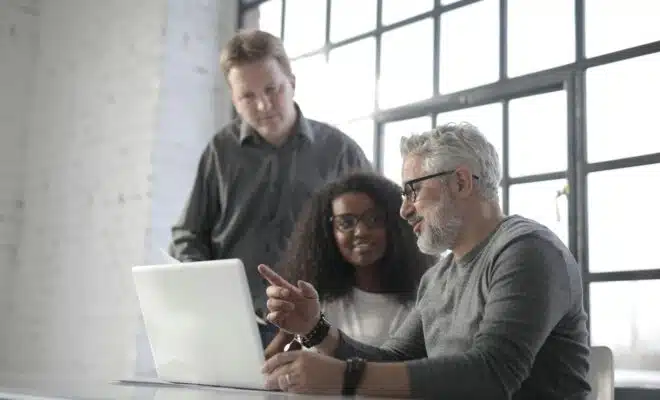Productivité avec Excel : outil indispensable ou simple gadget ?

L’utilisation d’Excel dans les entreprises suscite un débat passionné. Pour certains, ce logiciel reste un pilier incontournable de la gestion quotidienne, optimisant la productivité par ses capacités de traitement de données et d’analyse. En revanche, d’autres le perçoivent comme un outil limité, vite dépassé par des solutions plus spécialisées et automatisées.
Le choix d’Excel dépend souvent du contexte et des besoins spécifiques. Pour des tâches simples, il offre une flexibilité et une accessibilité inégalées. Pour des projets plus complexes, les critiques soulignent ses limitations en matière de collaboration et d’intégration avec d’autres systèmes.
Lire également : Pourquoi utiliser les cartouches rechargeables ?
Les fonctionnalités clés d’Excel pour améliorer la productivité
Excel ne se contente pas de gérer des tableaux de données. Il propose des fonctionnalités avancées qui permettent de gagner en efficacité, même pour des tâches complexes.
Les formules et les fonctions
Excel dispose d’une multitude de formules et de fonctions intégrées, facilitant les calculs et les analyses de données. Utilisez des fonctions comme VLOOKUP, HLOOKUP et SUMIF pour automatiser des tâches répétitives et éviter les erreurs manuelles.
A voir aussi : 5 logiciels pour rendre l’arrière-plan d'une image transparent
Les macros
Les macros sont des scripts automatisés qui exécutent une série de commandes. En enregistrant des macros, vous pouvez automatiser des processus complexes et répétitifs, réduisant ainsi le temps passé sur des tâches fastidieuses.
Les graphiques et les tableaux croisés dynamiques
Pour visualiser les données de manière claire et concise, Excel offre des options de création de graphiques variés et de tableaux croisés dynamiques. Ces outils permettent d’extraire des insights significatifs et de présenter des données complexes de manière compréhensible.
- Graphiques : barres, courbes, secteurs, radar, etc.
- Tableaux croisés dynamiques : pour regrouper et synthétiser des données volumineuses.
La collaboration
Avec l’intégration de OneDrive et SharePoint, Excel facilite le travail collaboratif. Plusieurs utilisateurs peuvent travailler simultanément sur le même fichier, ce qui améliore la coordination et la réactivité des équipes.
Les modules complémentaires
Excel propose aussi des modules complémentaires, tels que Power Query et Power Pivot, pour des analyses de données encore plus poussées. Ces outils permettent de manipuler de grandes quantités de données et de créer des modèles de données complexes sans nécessiter de compétences avancées en programmation.
Les erreurs courantes et comment les éviter
Les formules incorrectes
Une des erreurs les plus fréquentes dans Excel est l’utilisation incorrecte des formules. Une simple faute de frappe ou une mauvaise référence de cellule peut entraîner des résultats erronés. Pour éviter cela, validez systématiquement vos formules et utilisez la fonction de vérification d’erreurs intégrée.
La gestion des données
La mauvaise gestion des données peut rapidement transformer votre fichier Excel en un cauchemar. Évitez les cellules fusionnées pour un meilleur tri et des filtrages plus efficaces. Normalisez vos données afin de garantir cohérence et facilité de manipulation.
La non-utilisation des fonctionnalités de protection
Ne pas protéger les cellules sensibles peut entraîner des modifications accidentelles qui peuvent être coûteuses. Utilisez les options de protection pour sécuriser vos formules et vos données majeures :
- Protégez les feuilles : pour empêcher les modifications non autorisées.
- Verrouillez les cellules : pour préserver l’intégrité de vos calculs.
Les erreurs de formatage
Un formatage incorrect peut rendre les données difficiles à lire et interpréter. Assurez-vous d’utiliser des formats de date et de nombre appropriés. Utilisez les styles de cellule et les mises en forme conditionnelles pour améliorer la clarté visuelle.
Les sauvegardes insuffisantes
Ne pas sauvegarder régulièrement vos fichiers Excel peut mener à des pertes de données. Utilisez la sauvegarde automatique et conservez des copies de sauvegarde pour éviter toute perte imprévue. Activez OneDrive ou SharePoint pour des sauvegardes en temps réel et une accessibilité accrue.
Les compétences essentielles à maîtriser pour une utilisation optimale
Maîtrise des fonctions de base
Pour exploiter pleinement Excel, il est indispensable de comprendre et utiliser les fonctions de base telles que SUM, AVERAGE, et VLOOKUP. Ces fonctions vous permettent de réaliser des calculs simples et des recherches efficaces dans vos données.
Utilisation des tableaux croisés dynamiques
Les tableaux croisés dynamiques sont un outil puissant pour analyser de grandes quantités de données. Avec eux, vous pouvez résumer, trier et filtrer vos informations en quelques clics. Apprenez à créer et personnaliser ces tableaux pour extraire des insights pertinents rapidement.
Automatisation avec les macros
L’automatisation des tâches répétitives est un autre atout majeur d’Excel. Les macros, écrites en VBA (Visual Basic for Applications), vous permettent de gagner du temps et de minimiser les erreurs. Développez des scripts VBA pour automatiser les processus complexes et augmenter votre productivité.
Graphiques et visualisation des données
Les données brutes peuvent être difficiles à interpréter. Utilisez les graphiques pour visualiser vos informations de manière claire et concise. Savoir créer des graphiques adaptés (histogrammes, courbes, diagrammes en secteurs) est essentiel pour communiquer efficacement vos analyses.
Connaissance des outils de collaboration
Excel ne se limite pas à une utilisation individuelle. Les outils de collaboration, comme le partage de fichiers via OneDrive ou SharePoint, permettent de travailler en équipe de manière fluide. Utilisez ces plateformes pour partager, commenter et co-éditer des documents en temps réel.
- Gestion des versions : pour éviter les conflits et les pertes de données.
- Utilisation des commentaires : pour faciliter la communication entre collaborateurs.
Analyse des données avec Power Query et Power Pivot
Pour des analyses plus avancées, Excel propose Power Query et Power Pivot. Apprenez à manipuler et transformer vos données avec Power Query, et utilisez Power Pivot pour des analyses multidimensionnelles et des modèles de données complexes.
Excel : outil indispensable ou simple gadget ?
La question de la productivité avec Excel suscite des avis contrastés. D’un côté, certains professionnels louent ses fonctionnalités avancées, tandis que d’autres y voient un simple gadget parmi d’autres outils de bureautique. La réalité se situe souvent entre ces deux extrêmes.
Les atouts d’Excel
Excel est un outil polyvalent qui offre une multitude de fonctionnalités pour diverses tâches. Parmi ses atouts, on trouve :
- Flexibilité : Excel peut être utilisé pour une large gamme de tâches, des calculs simples à l’analyse de données complexes.
- Compatibilité : Excel s’intègre facilement avec d’autres logiciels Microsoft, facilitant ainsi le transfert de données et la collaboration.
- Personnalisation : Les utilisateurs peuvent créer des formules, des macros et des graphiques adaptés à leurs besoins spécifiques.
Les limites d’Excel
Malgré ses nombreux avantages, Excel présente aussi des limites. Pour certaines tâches, d’autres outils peuvent être plus adaptés.
- Complexité : La courbe d’apprentissage peut être abrupte pour les utilisateurs novices.
- Erreurs humaines : Les saisies manuelles et les erreurs de formules peuvent entraîner des résultats incorrects.
- Capacité : Pour les très grandes bases de données, Excel peut montrer des signes de lenteur et des limitations de performance.
Quand Excel devient indispensable
Excel se révèle indispensable dans des contextes spécifiques où la flexibilité et la personnalisation sont essentielles. Dans le domaine de la finance, par exemple, les analystes exploitent les fonctionnalités avancées pour modéliser des scénarios et prévoir des tendances. Dans le domaine de la gestion de projet, il permet de suivre des KPI et des échéanciers de manière dynamique.
Excel n’est ni un gadget ni une panacée. Son utilité dépend du contexte et des compétences de l’utilisateur. Utilisé à bon escient, il peut devenir un outil puissant pour améliorer la productivité et l’efficacité.